Расчетная модель v2 (профессиональная) - Подготовка расчетной модели для 2 периода
27.11.2018
В предыдущем топике мы разобрали как подготовить расчетную модель к началу нового раунда. В этом топике мы рассмотрим что делать с полученным управленческим отчетом и как перейти к подготовке решения на 2 период. Для подготовки модели выполните следующие действия согласно чек-листу:
- Откройте папку на компьютере с расчетной моделью.
- Скачайте с сайта чемпионата (или получите по электронной почте) управленческий отчет за 1 период и сохраните его в папку с моделью, например “W012173.xls”.
- Создайте копию управленческого отчета и переименуйте его в файл “6.xls”. Для работы модели требуется только файл “6.xls”, файл “W012173.xls” не требуется, но так удобнее хранить и систематизировать отчеты.
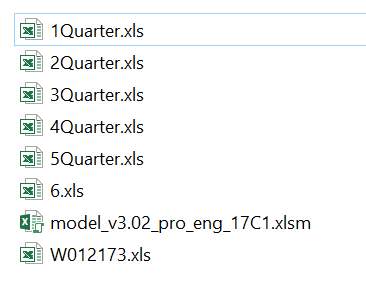
Полученный управленческий отчет за 2 период нужно будет соответственно назвать “7.xls”, за 3 период - “8.xls” и т.д. - Откройте расчетную модель на листе “1” и кликните по кнопке “Insert decisions” (ячейка N90). VBA макрос последовательно загрузит в модель все найденные управленческие отчеты в папке с моделью из файлов: “6.xls”, “7.xls”, “8.xls”, “9.xls”, “10.xls”. Если файл отсутствует, то макрос выдаст ошибку.
- После загрузки отчетов откройте модель на листе 1 и кликните по кнопке “Copy fact” (ячейка D90). VBA макрос перенесет фактические данные из управленческого отчета за 1 период в решение на лист “1”.
Переключатель в ячейке D1 будет установлен в положение “2” - фактический план производства из управленческого отчета. Переключатель T46 будет установлен в положение “1” - учет фактического отклонения спроса от прогноза. - На листе “1” вы теперь сможете провести план-факт анализ по итогам принятого решения в 1 периоде.
- Откройте лист “2”, после загрузки данных управленческого отчета 1 периода модель готова для расчета решения на 2 период. Для последующих периодов выполните аналогичную процедуру.
Расчетную модель v2 (профессиональная) вы можете приобрести в нашем каталоге.